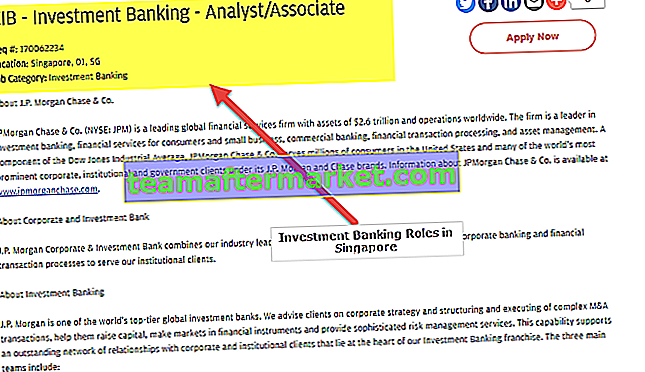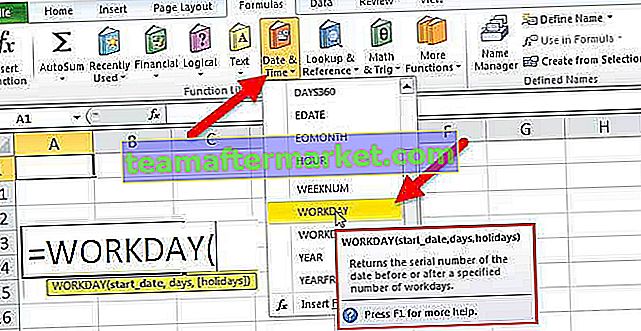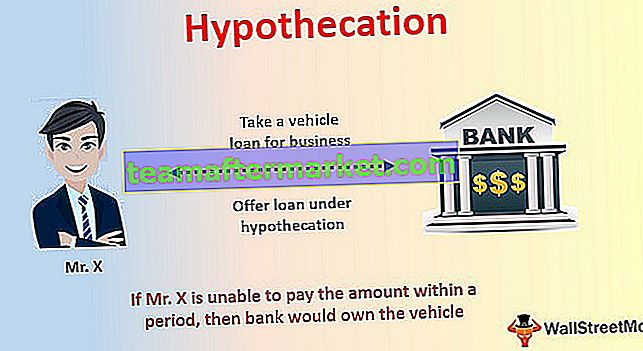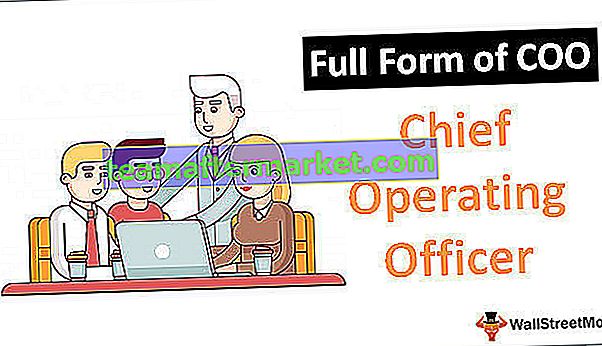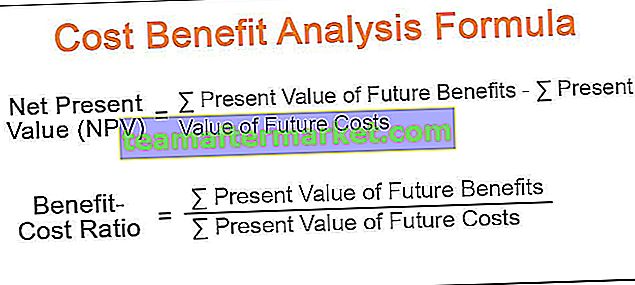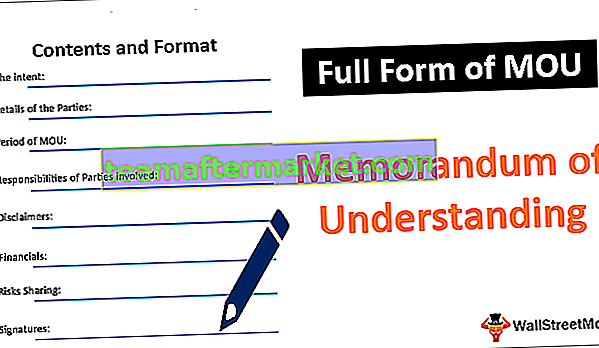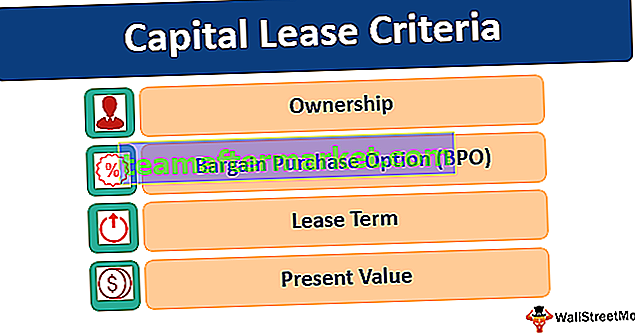Carta lajur berkelompok di excel adalah carta lajur yang mewakili data hampir dalam lajur menegak secara bersiri, walaupun carta ini sangat mudah dibuat tetapi carta ini juga kompleks untuk dilihat secara visual, jika ada satu kategori dengan beberapa siri untuk dibandingkan maka senang dilihat oleh carta ini tetapi apabila kategorinya meningkat, sangat sukar untuk menganalisis data dengan carta ini.
Apakah Carta Lajur Berkelompok di Excel?
Sebelum masuk ke "Grafik Lajur Berkelompok di Excel", kita hanya perlu melihat carta lajur sederhana terlebih dahulu. Carta lajur mewakili data dalam bar menegak yang melihat seluruh carta secara melintang. Seperti carta lain, carta lajur ke mempunyai paksi-X dan paksi-Y. Biasanya, paksi-X mewakili tahun, tempoh, nama, dan lain-lain ... dan paksi-Y mewakili nilai berangka. Carta lajur digunakan untuk memaparkan berbagai macam data untuk menunjukkan laporan tersebut kepada pihak pengurusan atasan syarikat atau kepada pengguna akhir.
Berikut adalah contoh ringkas carta lajur.

Carta Berkelompok vs Carta Lajur
Perbezaan sederhana antara chart Column dan Clustered Chart adalah sebilangan pemboleh ubah yang digunakan. Sekiranya bilangan pemboleh ubah lebih dari satu maka kita menyebutnya sebagai "CARTA CLUMTERED COLUMN", jika jumlah pemboleh ubah terhad kepada satu maka kita menyebutnya sebagai "COLUMN CHART".
Satu lagi perbezaan utama adalah dalam carta lajur kita membandingkan satu pemboleh ubah dengan set pemboleh ubah yang sama. Walau bagaimanapun, dalam carta excel kolom berkelompok, kami membandingkan satu set pemboleh ubah dengan set pemboleh ubah yang lain serta dalam pemboleh ubah yang sama juga.
Oleh itu, carta ini menceritakan kisah banyak pemboleh ubah sementara carta lajur menunjukkan kisah hanya satu pemboleh ubah.
Bagaimana Membuat Carta Kolum Berkelompok di Excel?
Carta excel Column clustered sangat mudah dan senang digunakan. Mari fahami cara kerja dengan beberapa contoh.
Anda boleh memuat turun Templat Excel Carta Kolum Berkelompok ini di sini - Templat Excel Carta Berkelompok BerkelompokContoh # 1 Analisis Jualan Tahunan & Suku Tahunan
Langkah 1: Set data kelihatan seperti ini.

Langkah 2: Pilih data > Pergi ke Masukkan > Carta Lajur > Carta Lajur Berkelompok.

Sebaik sahaja anda memasukkan carta, ia akan kelihatan seperti ini.

Langkah 3: Lakukan pemformatan untuk menyusun carta dengan kemas.
Pilih bar dan klik Ctrl + 1 (jangan lupa Ctrl +1 adalah jalan pintas ke format).

Klik isi dan pilih pilihan di bawah.

Setelah berubah-ubah, setiap bar dengan carta warna yang berbeza akan kelihatan seperti ini.

Carta Pemformatan:
- Selepas ini dibuat, lebar jurang bar lajur menjadi 0%.

- Klik pada Axis dan pilih jenis tanda centang utama untuk tidak ada.

Oleh itu, akhirnya, carta berkumpulan kami akan kelihatan seperti ini.

Tafsiran Carta:
- S1 tahun 2015 adalah tempoh penjualan tertinggi di mana ia menjana pendapatan lebih dari 12 lakh.
- S1 2016 adalah titik terendah dalam penjanaan pendapatan. Kuartal tersebut menjana hanya 5.14 juta.
- Pada tahun 2014 selepas pertunjukan suram di Q2 & Q3, terdapat peningkatan pendapatan yang mendadak. Pada masa ini, pendapatan suku ini adalah tempoh pendapatan kedua tertinggi.
Contoh # 2 Sasaran vs Analisis Jualan Sebenar di pelbagai Bandar
Langkah 1: Susun data dalam format di bawah.

Langkah 2: Masukkan carta dari bahagian sisipan. Ikuti contoh contoh sebelumnya untuk memasukkan carta. Pada mulanya, carta anda kelihatan seperti ini.

Lakukan pemformatan dengan mengikuti langkah-langkah di bawah ini.
- Klik kanan pada carta dan pilih Pilih Data

- Buang CITY & TAHUN dari senarai.

- Klik pada pilihan EDIT dan pilih KOTA & TAHUN untuk siri ini.


- Jadi sekarang, carta anda akan kelihatan seperti ini.

- Terapkan ke format seperti yang telah kita lakukan pada yang sebelumnya dan selepas itu, carta anda kelihatan seperti ini.

- Sekarang ubah carta bar SASARAN dari carta Lajur ke carta garis.
- Pilih carta Bar Sasaran dan pergi ke Reka Bentuk > Ubah Jenis Carta> Pilih Carta Garis.

- Akhirnya, carta kami kelihatan seperti ini.

Tafsiran Carta:
- Garis biru menunjukkan tahap sasaran untuk setiap bandar dan bar Hijau menunjukkan nilai jualan sebenar.
- Pune adalah kota di mana tidak ada tahun yang berjaya mencapai sasarannya.
- Selain Pune, bandar Bangalore & Mumbai mencapai sasaran lebih dari sekali.
- Kudos! Ke Delhi kerana berjaya mencapai sasaran 3 tahun dari 4 tahun.
Contoh # 3 Prestasi Suku Tahunan Kakitangan di Wilayah
Nota: Mari kita buat sendiri dan carta seperti yang berikut.
- Buat data dalam format di bawah.

- Carta anda kelihatan seperti ini.

Kelebihan Carta Excel Kolum Berkelompok
- Carta berkelompok membolehkan kita membandingkan secara langsung pelbagai siri data setiap kategori.
- Ini menunjukkan perbezaan di antara parameter yang berbeza.
Kekurangan Carta Excel Berkelompok Berkelompok
- Sukar membandingkan satu siri dalam pelbagai kategori.
- Ini dapat dilihat secara visual kompleks ketika data siri ini terus bertambah.
- Apabila set data terus meningkat, sangat membingungkan membandingkan lebih banyak daripada data pada satu masa.
Perkara yang Perlu Dipertimbangkan Sebelum Membuat Carta Lajur Berkelompok
- Elakkan menggunakan sebilangan besar data, kerana sangat sukar difahami pengguna.
- Elakkan kesan 3D dalam carta berkumpulan anda.
- Main dengan bijak menggunakan data anda untuk menyusun carta dengan indah, seperti bagaimana kami memasukkan satu baris tambahan antara bandar untuk memberikan jarak tambahan antara setiap bar.